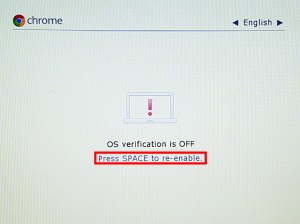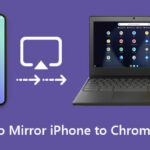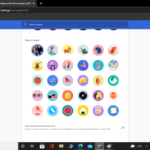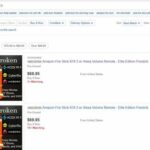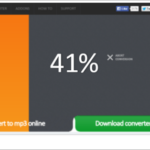No hay duda de que los Chromebook son dispositivos increíbles. Los dispositivos son ideales para estudiantes, personas mayores, personas de negocios e ideales para cualquier persona que busque un dispositivo fácil de usar con un sistema operativo seguro. Sin embargo, al igual que otros dispositivos electrónicos, los Chromebook también tienen algunas desventajas. Por ejemplo, si está utilizando una Chromebook, en un momento determinado, puede sentirse frustrado debido a su limitación.
Sin embargo, la compañía está agregando más y más funciones para que el dispositivo sea útil y seguro para los usuarios. Sin embargo, puede encontrar más funciones en el modo de desarrollador y no es una tarea difícil habilitar esto. Si es usuario de Chromebook, puede disfrutar de la función de desbloqueo de PIN en el modo de desarrollador. Con esto, no tiene que escribir la contraseña de Google para iniciar sesión.
Aquí conocerá cómo saber si el modo Desarrollador está activado en su sistema, proceso para habilitar y deshabilitar el modo desarrollador. Bueno, antes de entrar en eso, conozcamos algunas ventajas y desventajas del modo desarrollador.
Ventajas o cosas que puede hacer en modo desarrollador
- Los Chromebook están bastante limitados por especificaciones y diseños. Pero el modo desarrollador los abrirá por completo. Una de las cosas cruciales que disfrutará al habilitar el modo de desarrollador es que tendrá acceso a la poderosa herramienta, Developer Shell. Le permitirá realizar diferentes tareas, como ejecutar varios comandos de Linux, conectarse a SSH, hacer ping a un sitio web y más.
- Puede instalar un entorno de escritorio Linux estándar siempre que desee realizar algunas tareas complicadas.
Problemas o desventajas que puede enfrentar en el modo de desarrollador
- Recuerde que Google no admite oficialmente el modo de desarrollador. Puede perder el período de garantía después de habilitar el modo de desarrollador.
- Perderá todos sus datos almacenados localmente.
- El sistema puede tardar bastante en iniciarse.
- El libro de Chrome se volverá menos seguro después de habilitar el modo de desarrollador. Chromebook, de forma predeterminada, viene con varias funciones de seguridad. Pero cuando active el modo de desarrollador, se desactivarán por completo.
¿Cómo saber si el sistema operativo está en modo desarrollador o no?
Para saber si su Chromebook está en modo de desarrollador o no, simplemente siga los pasos que se mencionan a continuación.
- Primero, debes apagar tu Chromebook. Para apagar el sistema, puede hacer clic en el menú de inicio y luego hacer clic en apagar. Además, puede mantener presionado el botón de encendido durante unos segundos hasta que la pantalla del sistema se vuelva negra.
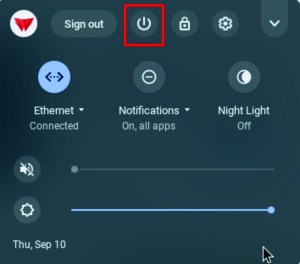
- Ahora presiona el botón de encendido nuevamente para reiniciar tu Chromebook.

- Mientras arranca, si ve una pantalla de advertencia aterradora, su Chromebook está en modo de desarrollador.
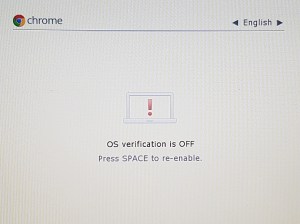
- Si ves la pantalla de inicio de sesión estándar, tu Chromebook está en una condición segura y el dispositivo no está en modo de desarrollador.

Pasos para activar el modo de desarrollador en su Chromebook:
Antes de hacer esto, prefiera hacer una copia de seguridad de todos sus datos. Entonces, si algo salió mal, puede restaurar el sistema a la configuración predeterminada.
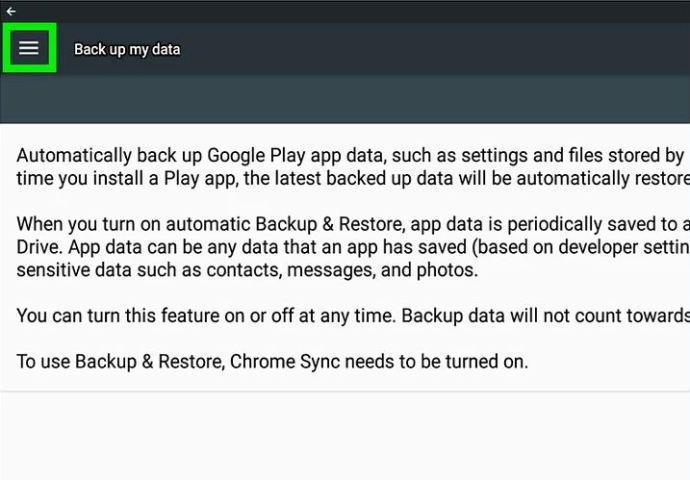
- Si su libro Chrome está encendido, apáguelo.
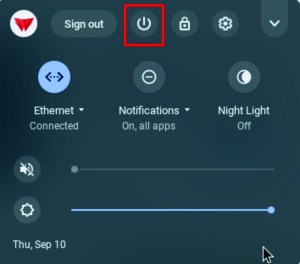
- Ahora presione y mantenga presionada la tecla Esc y Actualizar simultáneamente y presione la tecla de encendido.

Busque un icono con una marca de flecha circular. Esa es la clave de actualización. Sin embargo, generalmente es la tecla F3.
- Una vez hecho esto, espere unos segundos. Verá una pantalla que indica que Chrome OS falta o está dañado. Mira la imagen de abajo.
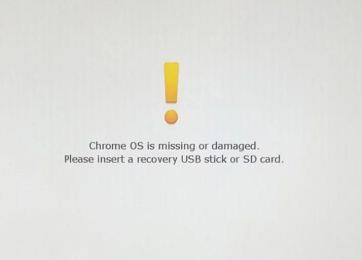
2. Ahora, debe presionar la tecla Ctrl y D simultáneamente.
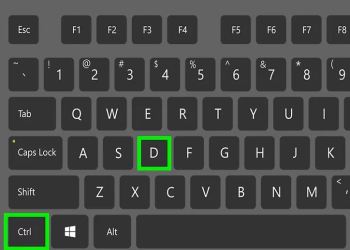
3. Si se le solicita, presione la tecla Intro.
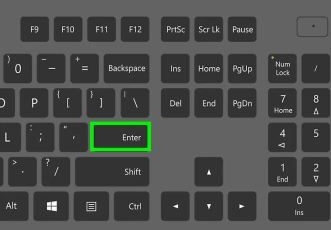
4. Ahora, espere unos minutos y deje que su Chromebook se reinicie.
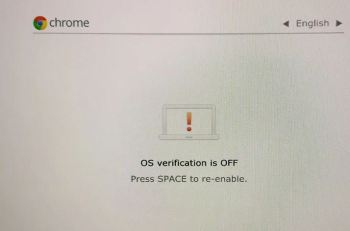
5. Ahora ha activado con éxito el modo de desarrollador.
6. Ahora siga el proceso en pantalla para configurar el Chromebook.
Sin embargo, si ya ha habilitado el modo de desarrollador y desea desactivarlo, estos son los pasos que debe seguir.
Pasos para deshabilitar el modo de desarrollador en su Chromebook
Desactivar el modo de desarrollador es bastante más fácil que activar el modo de desarrollador. De hecho, con solo pulsar una tecla, puede devolver el Chromebook a su versión original. Estos son los pasos para desactivarlo.
Le resultará útil hacer una copia de seguridad de sus datos antes de pasar al proceso. Todos los datos almacenados localmente se eliminarán cuando desactive el modo.
- Si el dispositivo está encendido, presione y mantenga presionado el botón de encendido para apagarlo.

- Ahora, encienda su dispositivo.
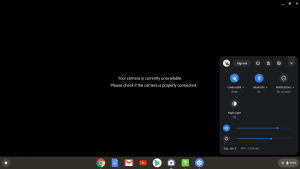
- Verá una pantalla que indica que la verificación del sistema operativo está desactivada.
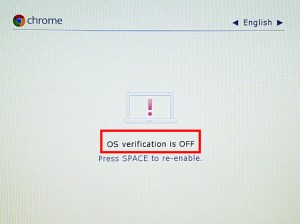
- Ahora, simplemente presione la barra espaciadora y siga los pasos en pantalla para deshabilitar el modo de desarrollador por completo.